Comment configurer la tarification dynamique WooCommerce
Publié: 2021-05-24Le contenu dynamique est souvent une fonctionnalité négligée sur WordPress et WooCommerce, mais il offre beaucoup de flexibilité. Il vous permet de prendre des informations du site et de les insérer automatiquement dans des zones désignées.
Par exemple, la tarification dynamique peut vous aider à augmenter les revenus de votre magasin et à générer des ventes pour des produits spécifiques sur lesquels vous souhaiterez peut-être vous concentrer. Entre de bonnes mains, cela devient un excellent outil pour commercialiser et développer votre boutique WooCommerce.
Dans cet article, nous allons couvrir tout ce que vous devez savoir sur la tarification dynamique sur WooCommerce. Nous commencerons par une introduction générale au concept, quelques-unes des différentes façons dont vous pouvez le mettre en œuvre et comment il vous aide.
Ensuite, nous vous montrerons étape par étape comment vous pouvez commencer à utiliser vos propres stratégies de tarification dynamique avec un plugin de tarification dynamique WooCommerce gratuit.
Commençons!
Table des matières
- Qu'est-ce que la tarification dynamique WooCommerce ?
- Quand devriez-vous utiliser la tarification dynamique WooCommerce ?
- 1. Stimuler les ventes vers des produits spécifiques
- 2. Augmentez la valeur à vie du client
- 3. Obtenez des informations sur le comportement des clients
- Comment configurer la tarification dynamique sur votre boutique WooCommerce
- 1. Configurez les paramètres du plugin
- 2. Créer une règle de tarification
- 3. Personnalisez les détails de la tarification dynamique
- Quelles stratégies de remise devriez-vous utiliser sur WooCommerce ?
Qu'est-ce que la tarification dynamique WooCommerce ?
La tarification dynamique est une stratégie dans laquelle vous modifiez le prix d'un produit en fonction de certains critères, tels que le nombre d'articles qu'un utilisateur achète, le rôle/statut du client, la valeur de la commande du client, l'historique des commandes du client, etc.
Dans presque toutes les situations, vous offrirez une remise à l'acheteur s'il remplit certaines conditions.
Un exemple courant est la tarification en gros, où vous modifiez le prix unitaire d'un article en fonction de la quantité commandée par un acheteur. Par exemple, vous pouvez facturer :
- 10 $ par article pour toute commande de 1 à 10 articles.
- 9 $ par article pour toute commande de 11 à 30 articles.
- 8 $ par article pour toute commande entre 21 et 50 articles.
- 7 $ par article pour toute commande de plus de 50 articles.
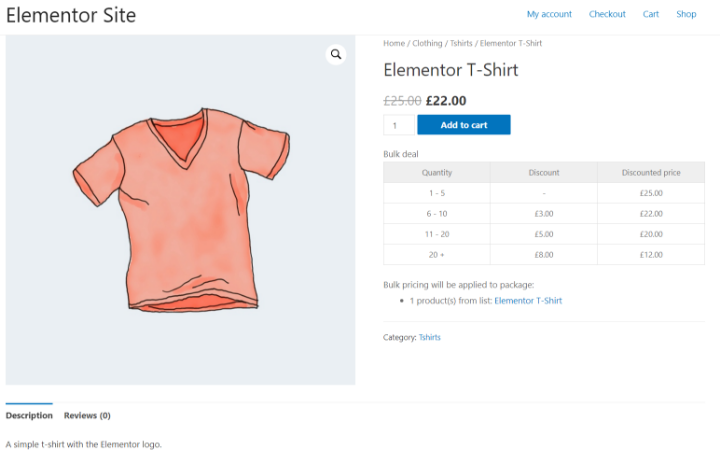
Un autre exemple courant est les offres « Achetez X, obtenez X gratuitement », ou les offres BOGO en abrégé. Par exemple, vous pouvez proposer une offre spéciale « Achetez-en 3, obtenez-en 1 gratuit » sur un certain article ou une certaine catégorie d'articles.
Ou, vous pouvez donner à certains membres VIP l'accès à des prix réduits spéciaux (ce que vous pouvez faire sur WooCommerce en ciblant leur rôle d'utilisateur). Vous pouvez définir le statut VIP par l'historique de leurs commandes (par exemple, en ciblant des clients fidèles), s'il s'agit d'un membre payant, etc.
L'objectif de toutes ces stratégies de prix dynamiques est d'encourager vos acheteurs à acheter des quantités plus importantes et/ou à passer des commandes plus fréquentes dans votre magasin.
Quand devriez-vous utiliser la tarification dynamique WooCommerce ?
À un niveau élevé, l'objectif de la tarification dynamique est d'augmenter vos revenus en augmentant la valeur moyenne des commandes et la valeur à vie du client.
Par exemple, si vous offrez une remise si un utilisateur achète plus de 5 articles, cela l'encouragera à commander plus de 5 articles alors qu'il aurait peut-être commandé 2 à 3 articles sans tarification dynamique.
Voici quelques avantages et situations spécifiques où la tarification dynamique peut vous aider à :
1. Stimuler les ventes vers des produits spécifiques
Vous pouvez utiliser la tarification dynamique pour stimuler les ventes d'un produit spécifique en éliminant ce produit pour une tarification dynamique.
En plus d'augmenter les revenus, cela peut être un excellent moyen de vider l'inventaire des produits qui ne bougent pas aussi bien que vous l'espériez.
2. Augmentez la valeur à vie du client
En plus d'augmenter vos revenus pour les commandes individuelles, vous pouvez également utiliser la tarification dynamique pour augmenter la valeur à vie des clients en offrant des remises spéciales aux acheteurs réguliers. Par exemple, vous pouvez débloquer des prix spéciaux lorsqu'un acheteur atteint certains objectifs tels que :
- Valeur de la commande à vie
- Nombre de commandes à vie
Ou, vous pouvez créer des revenus récurrents fiables en offrant des prix spéciaux aux membres qui paient des frais mensuels. Par exemple, le service Tripadvisor Plus de Tripadvisor offre aux membres des remises spéciales sur les hôtels en échange de frais de 99 $ par an. Cela donne non seulement à Tripadvisor des revenus annuels récurrents, mais cela encourage également les gens à toujours réserver leurs hôtels via Tripadvisor, car ils ont déjà investi de l'argent dans les frais annuels.
3. Obtenez des informations sur le comportement des clients
Enfin, vous pouvez également utiliser des stratégies de tarification dynamiques pour obtenir généralement plus d'informations sur le comportement d'achat de vos clients. Par exemple, si vous constatez que les clients sont heureux d'acheter certains produits en gros, vous pouvez utiliser ces informations pour configurer de nouveaux produits ou lots.
Comment configurer la tarification dynamique sur votre boutique WooCommerce
La tarification dynamique n'est pas une fonctionnalité de base de WooCommerce, vous aurez donc besoin de l'aide d'un plugin de tarification dynamique WooCommerce pour la configurer.
Parce que cette stratégie de tarification est très populaire, vous pouvez trouver un certain nombre de plugins gratuits ou payants pour la configurer.
Il existe un plugin de tarification dynamique d'un développeur tiers (Element Stark) répertorié sur le marché des extensions WooCommerce. Cependant, c'est un peu cher à 129 $ et vous pouvez trouver des options moins chères (ou même des options gratuites) pour réduire le coût de votre magasin.
Pour une option plus abordable, vous pouvez envisager le plugin WooCommerce Dynamic Pricing & Discounts chez CodeCanyon, qui coûte 59 $ et a une note de 4,6 étoiles sur ses plus de 19 000 ventes.
Ou, si vous voulez garder les choses gratuites, vous pouvez également trouver des plugins de tarification dynamique gratuits populaires :
- Tarification dynamique avancée pour WooCommerce – une option gratuite populaire sur WordPress.org avec une excellente note de 4,8 étoiles.
- Règles de remise pour WooCommerce – une option populaire axée sur tous les types de règles de remise, y compris la tarification dynamique.
- Règles de tarification et de remise dynamiques WooCommerce - une option gratuite d'un développeur avec plusieurs plugins WooCommerce populaires.
- ELEX WooCommerce Dynamic Pricing and Discounts – un autre plugin gratuit populaire d'un développeur WooCommerce établi.
Parce que nous voulons rendre ce didacticiel accessible à tous, nous utiliserons le plugin gratuit Advanced Dynamic Pricing for WooCommerce dans le guide étape par étape ci-dessous. Pour commencer, assurez-vous d'installer et d'activer le plugin gratuit de WordPress.org.
La plupart des autres plugins fonctionnent sur les mêmes principes de base, mais leurs interfaces seront évidemment différentes.
1. Configurez les paramètres du plugin
Avant de commencer à créer vos règles de tarification, vous devez d'abord parcourir les paramètres du plugin, auxquels vous pouvez accéder en allant dans WooCommerce → Règles de tarification → Paramètres .
Le plugin est configuré de manière à ce que vous n'ayez automatiquement besoin de modifier aucun des paramètres - il devrait fonctionner uniquement avec les paramètres par défaut. Cependant, vous souhaiterez peut-être apporter des modifications à votre situation unique :
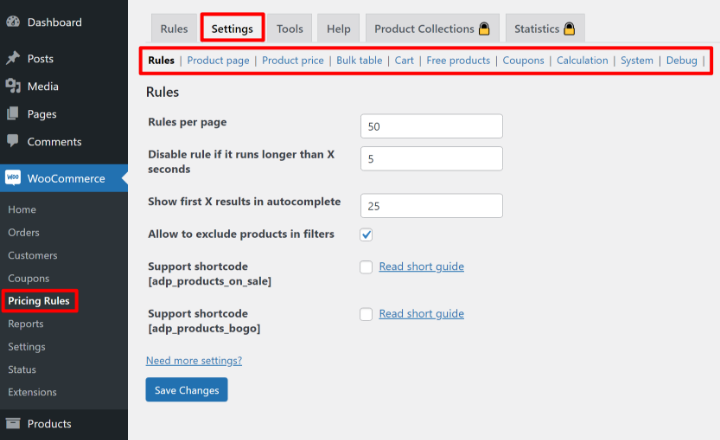
Si vous n'êtes pas sûr de la façon dont un paramètre spécifique va changer les choses, vous pouvez toujours revenir à cette zone une fois que vous aurez une meilleure idée du fonctionnement du plugin et de la manière dont vous voudrez peut-être l'ajuster.
2. Créer une règle de tarification
Chaque stratégie de tarification dynamique que vous mettez en œuvre est appelée « règle de tarification ».
Vous pouvez créer des règles qui ciblent des produits spécifiques ou vous pouvez créer des règles qui s'appliquent à tous les produits ou produits avec une catégorie/tag spécifique.
Lors de la configuration d'une règle, vous disposez de nombreuses options différentes, nous ne manquerons donc pas de vous donner plusieurs exemples de la façon dont vous pourriez vouloir configurer les choses.
Pour créer votre première règle, allez dans WooCommerce → Règles de tarification → Ajouter une règle :
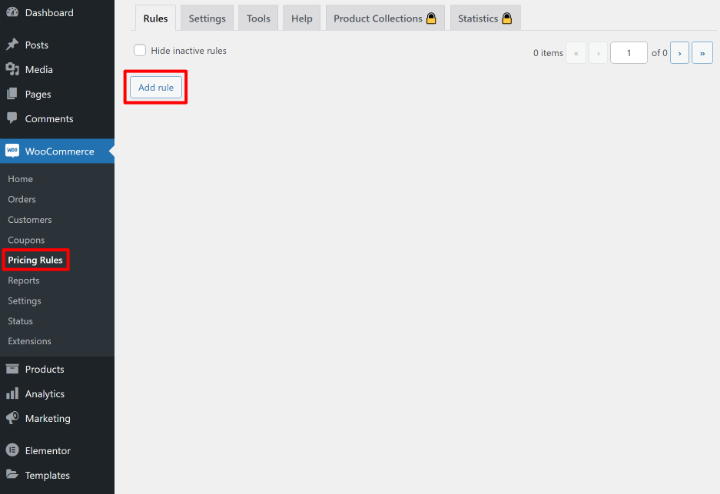
En haut, vous pouvez configurer quelques paramètres de base :
- Titre – un nom interne pour vous aider à vous rappeler ce que fait la règle.
- Peut être appliqué - combien de fois la règle peut être appliquée - vous pouvez faire des règles une utilisation illimitée ou limiter leur utilisation de 1 à 10 fois.
- Appliquer d'abord à - comment appliquer la règle aux articles dans le panier de l'utilisateur - vous pouvez appliquer aux articles les plus chers, les articles les moins chers, ou au fur et à mesure que les articles apparaissent dans le panier.
- Coupon – si vous cochez cette case, le plugin ajoutera des articles au panier au prix normal mais appliquera automatiquement un code de coupon pour ajouter la remise.

Une fois que vous avez pris ces décisions, vous pouvez utiliser les boutons ci-dessous pour configurer la chair réelle de votre règle. Vous disposez de huit options différentes :
- Filtres de produits – choisissez à quel(s) produit(s) la règle s'appliquera.
- Remises sur les produits – choisissez le type et le montant de la remise.
- Remises de rôle – n'appliquez la règle de tarification qu'aux acheteurs ayant un certain rôle d'utilisateur.
- Règles de gros - configurez des remises en gros où vous appliquez des prix différents à différentes quantités d'articles.
- Produits gratuits – offrez aux utilisateurs un ou plusieurs produits gratuitement s'ils remplissent les conditions.
- Ajustements du panier : appliquez des remises, des frais ou la livraison gratuite à l'ensemble du panier de l'acheteur.
- Conditions du panier - n'appliquez la règle que si un acheteur remplit certaines conditions de panier, telles que la valeur totale de son panier, le nombre d'articles, son statut de connexion, la date/l'heure, etc.
- Limites – définissez une utilisation maximale globale pour cette règle.
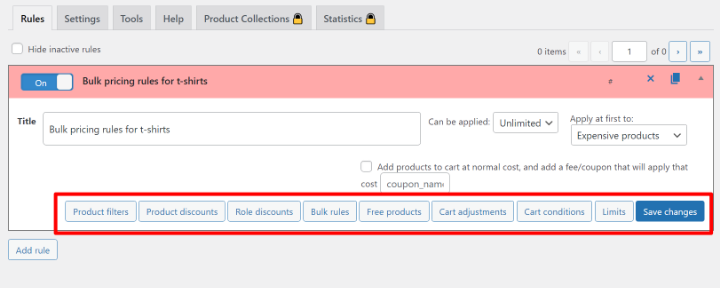
L'important est que vous puissiez mélanger et assortir autant ou aussi peu de ces options que vous le souhaitez .
Par exemple, vous pouvez limiter la règle à certains produits et la limiter à certains rôles d'utilisateur et exiger que l'acheteur ait au moins 200 $ dans son panier pour être éligible. Ou, vous pouvez uniquement appliquer la condition du panier et ne pas limiter la remise d'une autre manière.
Lorsque vous cliquez sur les options, elles développent des zones de paramètres supplémentaires pour configurer ce type de règle. Une fois que vous ouvrez une zone de paramètres, ce bouton disparaît de la liste en bas :
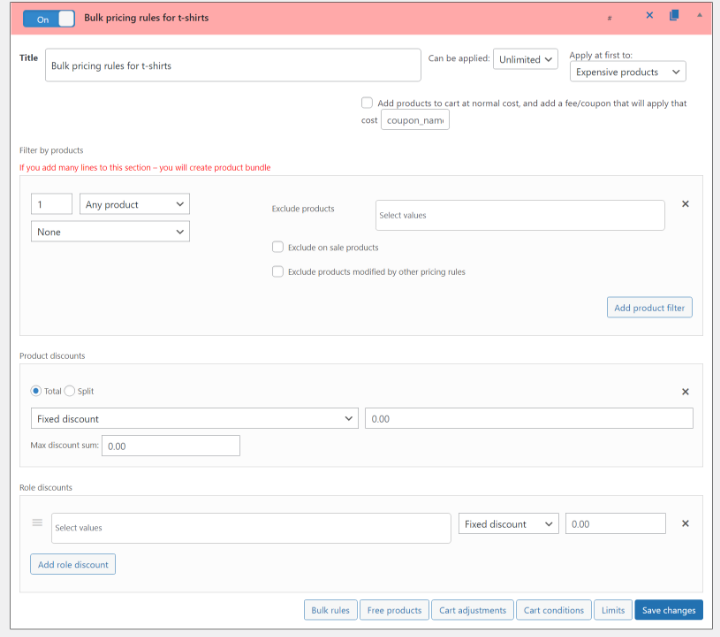
Voilà donc l'idée de base du fonctionnement des règles de tarification. Examinons maintenant quelques exemples spécifiques de la façon dont vous pouvez appliquer certaines des stratégies de tarification dynamique dont nous avons parlé ci-dessus.
Exemple 1 : Prix dynamiques en gros
Pour ce premier exemple, supposons que vous souhaitiez configurer une tarification groupée où le prix unitaire d'un article change en fonction de la quantité qu'un acheteur achète.
Tout d'abord, vous devez ajouter les filtres de produit et choisir le ou les produits pour lesquels vous souhaitez activer la tarification groupée. Nous allons mettre en place une règle spéciale pour notre t-shirt Elementor uniquement, mais vous pouvez cibler plusieurs produits, catégories de produits ou même tous vos produits.
Ensuite, vous ajouteriez les règles Bulk pour configurer votre tarification en vrac. Vous pouvez mettre en place des remises fixes ou en pourcentage. Ou, vous pouvez également saisir des prix fixes (au lieu d'une remise). Les remises en pourcentage seraient particulièrement utiles si vous appliquez une règle à plusieurs produits avec des prix différents.
Pour les remises ou les prix fixes, vous pouvez appliquer la remise à chaque article ou à un ensemble (par exemple les cinq articles).
Pour cette règle, nos prix de gros seront :
- 1-5 t-shirts – plein tarif
- 6-10 t-shirts – 3 $ de rabais par chemise
- 11-20 chemises – 5 $ de rabais par chemise
- 20+ chemises – 8 $ de rabais par chemise
Ci-dessous, vous pouvez voir la règle complète :
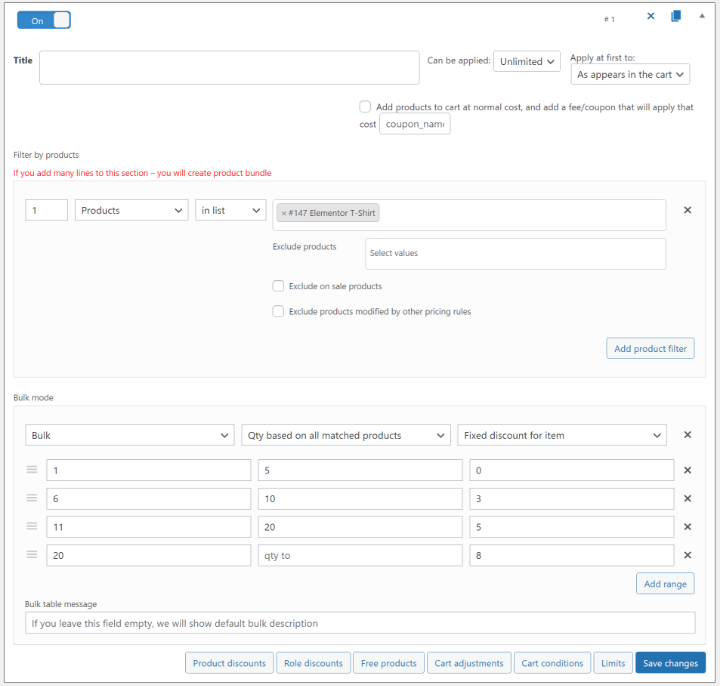
Et voici à quoi cela ressemblerait sur le front-end:
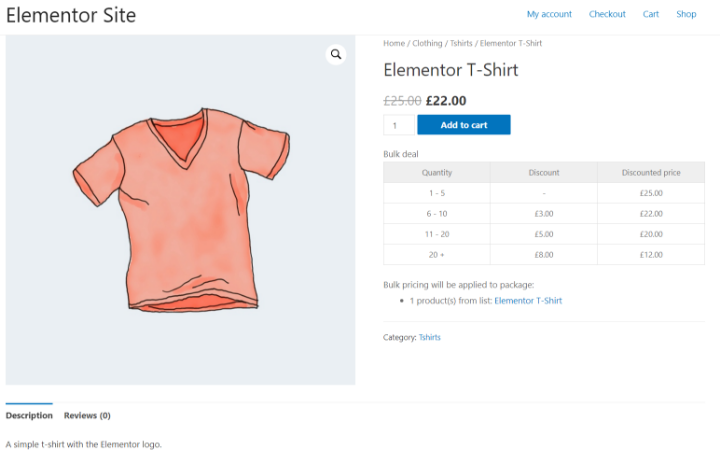
Une note rapide - si vous utilisez Elementor WooCommerce Builder, le plug-in ajoutera automatiquement le tableau des prix de gros là où vous avez placé le widget Ajouter au panier de WooCommerce Builder.
Exemple 2 : Tarification dynamique basée sur le rôle
Pour ce deuxième exemple, disons que vous souhaitez donner aux utilisateurs ayant un certain rôle un prix dynamique sur le t-shirt Elementor. Disons que si une personne est un auteur sur le site, elle obtient un prix dynamique spécial de seulement 10 $ par chemise.
Pour configurer cela, vous avez besoin de deux règles.
Tout d'abord, vous utiliserez la règle Filtres de produits pour cibler à nouveau le t-shirt Elementor.
Ensuite, vous appliqueriez la règle des remises de rôle pour cibler un rôle d'utilisateur et appliquer le prix unitaire fixe, par exemple les auteurs.
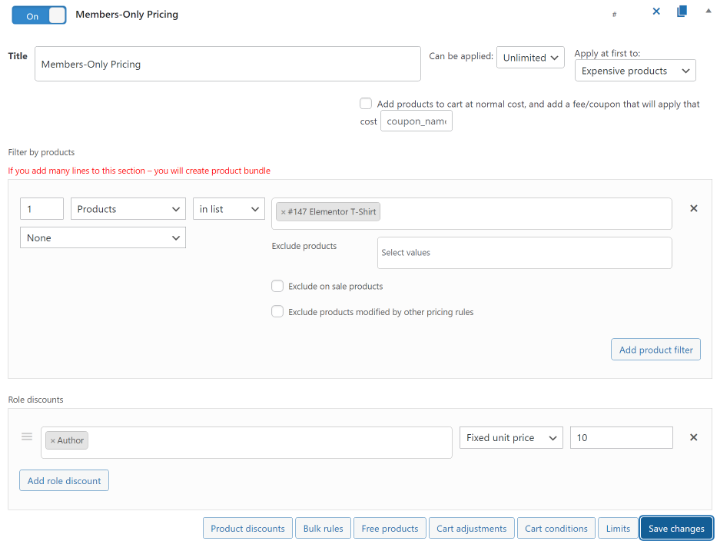
Exemple 3 : remise avec dépense minimale
Pour ce dernier exemple, disons que les acheteurs peuvent obtenir 5 $ de réduction sur le coût de chaque t-shirt Elementor qu'ils achètent, mais uniquement s'ils dépensent un minimum de 100 $.
Pour configurer cela, vous auriez besoin de trois règles.
Tout d'abord, vous utiliserez les filtres de produit pour cibler les produits pour lesquels vous souhaitez appliquer la remise.

Deuxièmement, vous utiliseriez les remises sur les produits pour ajouter la remise par article. Vous pouvez également spécifier une remise maximale totale - par exemple 5 $ de réduction par chemise mais pas plus de 20 $ au total.
Enfin, vous utiliserez les conditions du panier pour spécifier que le sous-total du panier de l'acheteur doit être supérieur à 100 USD :
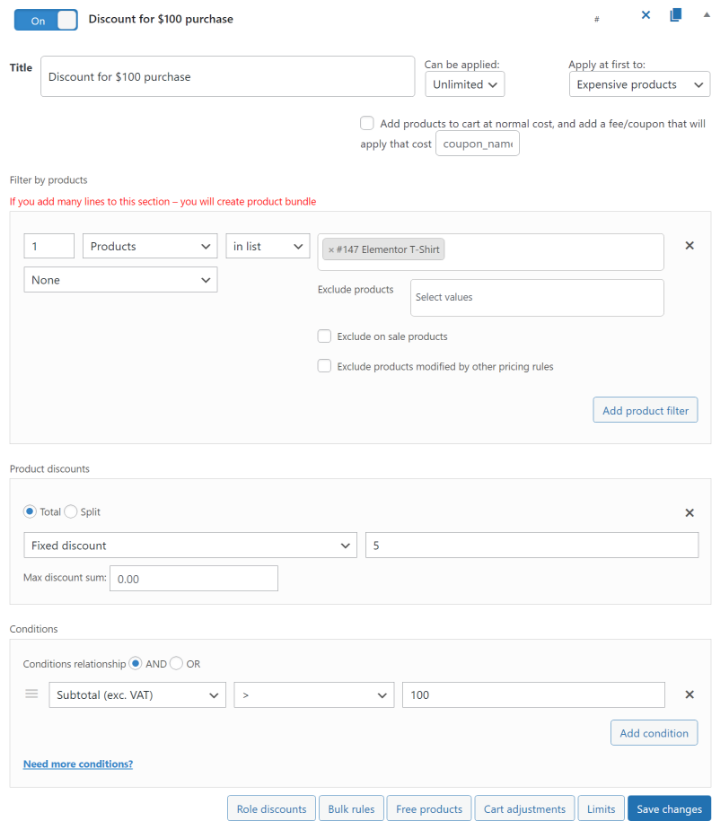
Si la valeur du panier d'un acheteur est inférieure à 100 USD, il paiera le prix total de la chemise :
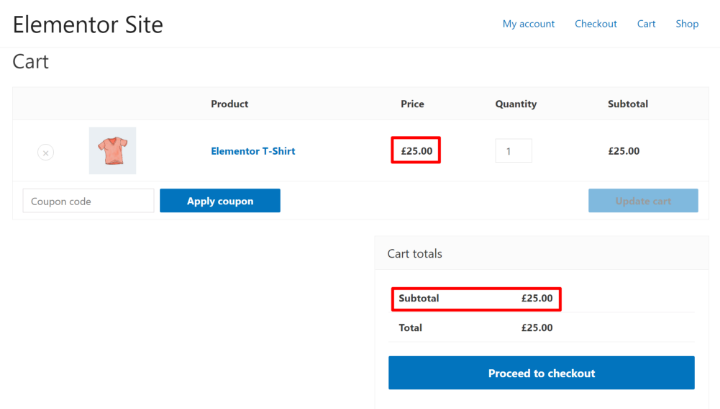
Mais si la valeur est supérieure à 100 $, ils bénéficieront automatiquement d'une remise de 5 $ sur chaque chemise :
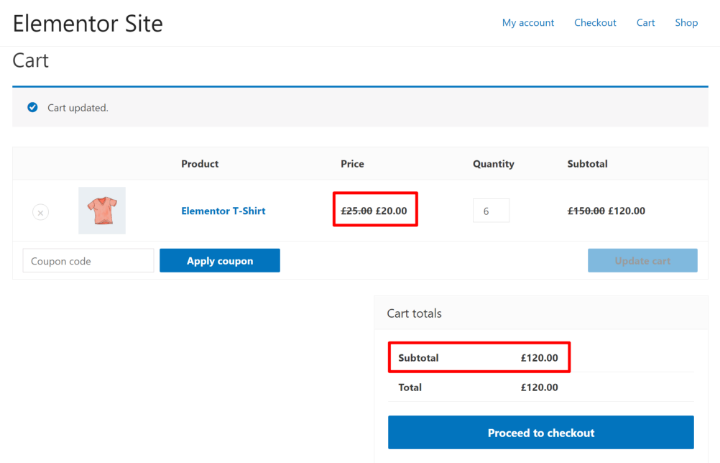
Ce ne sont que trois exemples des types de tarification dynamique WooCommerce que vous pouvez configurer. Vous pouvez jouer avec votre propre configuration pour trouver les stratégies parfaites pour votre magasin .
3. Personnalisez les détails de la tarification dynamique
Comme vous l'avez vu dans les exemples ci-dessus, le plugin ajoutera parfois son propre contenu à la page produit unique pour communiquer vos règles de tarification dynamique aux clients (par exemple, le tableau des prix de gros). Encore une fois, si vous utilisez Elementor WooCommerce Builder, ces détails apparaîtront généralement partout où vous ajoutez le widget Ajouter au panier .
Une option intéressante dans le plugin, cependant, est que vous pouvez utiliser WordPress Customizer pour contrôler le style et la mise en page de ces ajouts.
Pour ce faire, allez dans Apparence → Personnaliser et utilisez les nouvelles options dans la barre latérale :
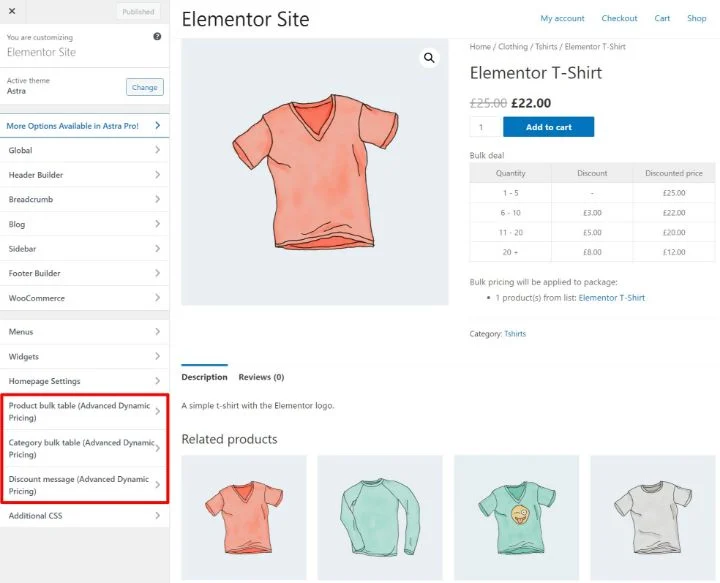
Quelles stratégies de remise devriez-vous utiliser sur WooCommerce ?
Il existe plusieurs stratégies de tarification dynamique que vous pouvez utiliser avec le(s) plugin(s) ci-dessus. Selon votre magasin, vous souhaiterez peut-être utiliser plusieurs stratégies ou vous limiter à un seul type de stratégie de tarification dynamique.
Voici quelques idées :
- Niveaux de prix en gros – proposez des prix moins chers dans différents niveaux à mesure que la quantité augmente (comme dans notre premier exemple).
- Tarification réservée aux membres – offre des prix spéciaux pour certains rôles d'utilisateur (comme notre deuxième exemple).
- Remises sur une valeur de commande élevée – offrez des remises sur certains articles si la valeur totale de la commande d'un utilisateur est supérieure à un certain montant.
- Remises de fidélité – offrez des offres spéciales aux clients fidèles – par exemple aux personnes qui ont passé plus de 10 commandes.
- Offres BOGO – proposez des offres « Achetez X, obtenez X gratuitement ». Vous pouvez également ajouter des conditions de panier pour les limiter, comme exiger une dépense minimale.
- Offres groupées de produits – créez des offres groupées de produits qui offrent des prix inférieurs si les gens achètent plusieurs produits.
- Remises basées sur le temps – offrent des prix plus bas certains jours/heures. Cela peut être particulièrement utile si vous utilisez WooCommerce comme un système de commande de restaurant, où vous pourriez avoir des jours lents de la semaine pour lesquels vous souhaitez proposer des prix dynamiques.
Augmentez les revenus de votre magasin avec du contenu dynamique
La tarification dynamique WooCommerce est un excellent moyen d'augmenter les revenus de votre magasin en encourageant vos acheteurs à acheter de plus en plus souvent. Ils obtiennent des remises sur les articles qu'ils veulent déjà et vous obtenez des revenus plus élevés par commande et une valeur à vie - c'est un gagnant-gagnant.
Pour configurer une tarification dynamique sur votre boutique WooCommerce, vous disposez d'une variété de plugins, y compris des options gratuites et payantes. Nous vous avons montré comment configurer la tarification dynamique à l'aide du plug-in gratuit Advanced Dynamic Pricing for WooCommerce, mais les autres plug-ins fonctionnent à peu près sur les mêmes principes et pourraient mieux répondre à vos besoins en fonction des types de règles de tarification que vous souhaitez créer. .
Mieux encore, vous pouvez toujours utiliser ces plugins même si vous utilisez Elementor WooCommerce Builder pour personnaliser la conception de vos pages de produits. Comme nous vous l'avons montré dans l'exemple, la tarification dynamique avancée pour WooCommerce fonctionne comme d'habitude, même lorsque vous utilisez un modèle WooCommerce Builder (rappelez-vous que des détails tels que le tableau des prix de gros s'afficheront partout où vous ajouterez le widget Ajouter au panier ).
Si vous avez déjà un magasin, commencez à appliquer ces principes dès aujourd'hui. Et si vous n'avez pas encore lancé votre boutique, nous avons quelques guides pour vous aider. Vous pouvez consulter notre meilleur article sur l'hébergement WooCommerce, puis notre didacticiel complet WooCommerce.
Une fois que vous avez votre boutique, nous avons des guides sur les meilleurs thèmes WooCommerce, la configuration du référencement WooCommerce et la recherche des meilleurs plugins WooCommerce.
Vous avez encore des questions sur la tarification dynamique WooCommerce ? Faites le nous savoir dans les commentaires!
